Как настроить телевизор твт
Обновлено: 18.05.2024
Настроить телевизор для приема цифровых каналов не сложнее чем настроить старый телевизор. В большинстве случаев достаточно провести автоматическую настройку каналов. Процедура занимает 5-10 минут. Пока проходит автонастройка каналов вы спокойно занимаетесь своим делом.
Как настроить цифровые каналы на телевизорах LG
Рассмотрим на примере телевизора SMART TV LG 32LB563U настройку цифровых каналов ивантеевского кабельного телевидения. По аналогии можно настроить и другие телевизоры бренда LG.
Настройка цифровых каналов займет 5-10 минут. Большую часть времени телевизор будет сканировать заданный диапазон поиска цифровых каналов и от вас не потребуется ничего, кроме просто терпеливого ожидания. Сканированные каналы автоматически запоминаются в памяти телевизора.
Настройка цифровых каналов за 10 минут
Все приведенные изображения по настройке получены методом фотографирования экрана телевизора. Поэтому о качестве телевизионного сигнала на основе этих картинок судить не следует.

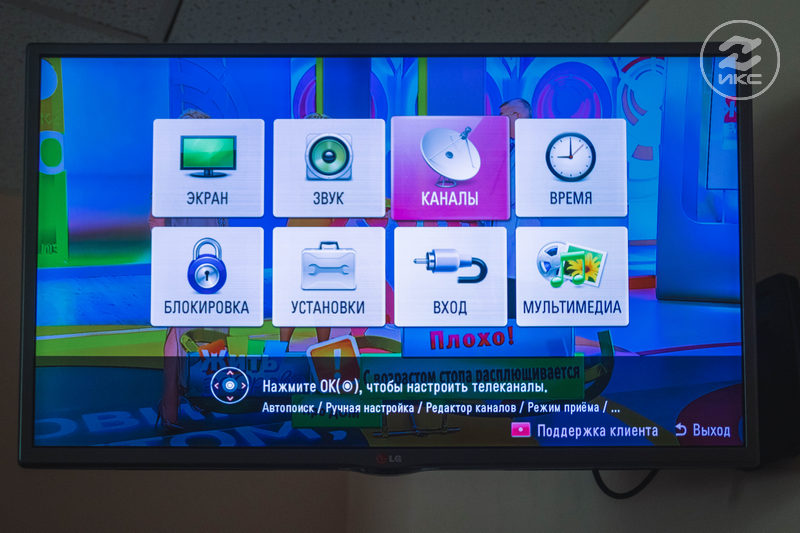
2. Задайте источник входного сигнала, т.е. откуда телевизор будет сканировать каналы. В случае кабельного телевидения Ивантеевки выбираем Эфирное ТВ или Антенна и Кабельное ТВ и жмем Далее.

3. На следующем этапе из поставщика кабельного телевидения выберите вариант Другие операторы.

4. Теперь нужно задать диапазон частот для сканирования каналов ивантеевского цифрового телевидения. На зиму 2020 года параметры таковы: начальная частота — 290 000 кГц, конечная частота — 600 000 кГц, ID сети — Авто. Актуальный диапазон частот можно узнать на странице списка каналов.

5. Задайте параметры поиска цифровых каналов. Для кабельного ТВ выберите Только цифровые, если вы хотите смотреть на телевизоре только цифровые каналы, либо снимите эту галочку, если хотите принимать еще и обычные аналоговые каналы. Затем жмите кнопку [Выполнить].
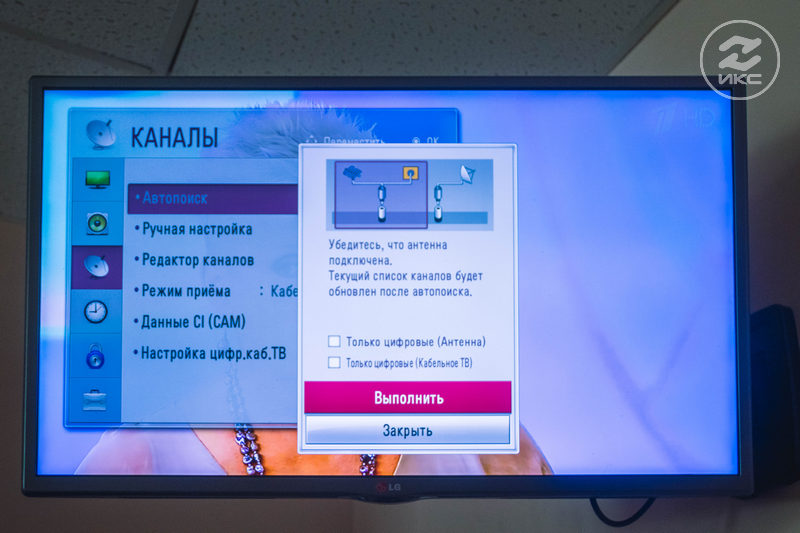
6. Как только вы нажали кнопку [Выполнить] начинается самый длительный этап — поиск всех каналов. Можете смело отложить пульт телевизора на 5-10 минут и заняться пока чем-то другим.

7. Как только все каналы будут найдены, автопоиск будет завершен. Можно нажимать кнопку [Закрыть] или [Готово].

Все готово! Можете листать каналы, смотреть или просто радоваться тому, что вы только что сами смогли настроить телевизор для приема цифрового телевидения в Ивантеевке за 10 минут без чужой помощи.
С 2020 года в России полностью прекратится эфирное вещание аналогового телевизионного сигнала, и 20 телевизионных каналов будут бесплатно транслироваться с передающей вышки в цифровом формате.

При переходе на цифровое вещание с технической точки зрения для приема сигнала ничего не измениться. Продолжит служить прежняя ДМВ антенна и кабельная разводка в квартире.

Но в связи с тем, что в цифровом эфирном сигнале применяется кодировка видеосигнала по новому стандарту DVB-T2, владельцам старых телевизоров придется покупать новый телевизор или приобретать цифровой ресивер (приставку). Государство позаботилось о пенсионерах и затраты на приобретение приставки им будут компенсированы.
Надо отметить, что для кабельного телевидения ничего не измениться, так как поставщики услуг транслируют как аналоговой, так и цифровой сигналы. Поэтому, в связи с переходом на новый стандарт вещания нет необходимости принимать меры. Но со временем кабельное телевидение тоже будет переведено на стандарт DVB-T2.
Перечень каналов
бесплатного эфирного цифрового телевидения
Система цифрового эфирного телевидения DVB-T2 позволяет на одной несущей частоте, в отличие от аналогового телевидения, передавать сразу до десяти каналов. Поэтому перечень утвержденных для бесплатного транслирования каналов разделен на группы по десять каналов в каждой.
Выборка из десяти каналов транслируются по эфиру с помощью одного комплекта оборудования, который называется Мультиплекс. Для исключения взаимного влияния каждый Мультиплекс работает на своей несущей частоте в дециметровом диапазоне (ДМВ) 470-862 МГц, в котором транслировались и аналоговые программы. Поэтому для приема цифрового сигнала DVB-T2 нет необходимости менять антенну и кабели, если они рассчитаны для приема ДМВ.
В первом мультиплексе РТРС-1 в дополнение к телевизионным каналам еще транслируется три радиостанции.
В Москве в настоящее время с Останкинской башни ведется тестовое вещание третьего мультиплекса РТРС-3 на частоте 578 МГц (34 канал), которое в перспективе планируется организовать по всей России.
Таким образом, благодаря запуску цифрового эфирного телевещания DVB-T2 практически в любой точке России можно бесплатно смотреть 20 ТВ каналов в высоком качестве и слушать три радиостанции.
Частоты цифрового эфирного телевидения DVB-T2
Частотный эфирный диапазон ДМВ для трансляции телевидения в стандарте DVB-T2 разбит на 49 каналов, для каждого из которых закреплена определенная частота. Каждый мультиплекс может вести передачу только на одном из каналов (частоте), транслируя одновременно 10 телепередач.
Обращаю внимание, что каналы ДМВ цифрового телевидения не имеют никакого отношения к каналам телевизора, которые переключаются с помощью пульта.
| Частоты цифрового эфирного телевидения DVB-T2 | ||||||||||||||||
|---|---|---|---|---|---|---|---|---|---|---|---|---|---|---|---|---|
| Номер канала | 21 | 22 | 23 | 24 | 25 | 26 | 27 | 28 | 29 | 30 | 31 | 32 | 33 | 34 | 35 | 36 |
| Частота, МГц | 474 | 482 | 490 | 498 | 506 | 514 | 522 | 530 | 538 | 546 | 554 | 562 | 570 | 578 | 586 | 594 |
| Номер канала | 37 | 38 | 39 | 40 | 41 | 42 | 43 | 44 | 45 | 46 | 47 | 48 | 49 | 50 | 51 | 52 |
| Частота, МГц | 602 | 610 | 618 | 626 | 634 | 642 | 650 | 658 | 666 | 674 | 682 | 690 | 698 | 706 | 714 | 722 |
| Номер канала | 53 | 54 | 55 | 56 | 57 | 58 | 59 | 60 | 61 | 62 | 63 | 64 | 65 | 66 | 67 | 68 | 69 |
| Частота, МГц | 730 | 738 | 746 | 754 | 762 | 770 | 778 | 786 | 794 | 802 | 810 | 818 | 826 | 834 | 842 | 850 | 858 |
При ручной настройке телевизора для приема цифрового сигнала DVB-T2 может потребоваться ввести частоту или номер канала. В каждом городе и для каждого мультиплекса установлен свой канал. Поэтому перед настройкой, сначала надо будет узнать номер канала, на котором ведется трансляция с мультиплексов РТРС-1 и РТРС-2 в Вашем районе.
Как настроить телевизор
для приема цифровых каналов
Если Ваш телевизор принимал с помощью антенны аналоговые телевизионные программы в диапазоне ДМВ, то прежде чем настраивать цифровые каналы нужно проверить способность телевизора принимать сигнал системы DVB-T2.
Проверка телевизора на возможность приема цифровых каналов
Если в телевизоре нет декодирующего устройства DVB-T2, то настроить его на прием цифрового телевещания, подключив кабель от антенны напрямую к антенному входу телевизора, не получится.

Поэтому, прежде чем настраивать телевизор нужно посмотреть в Инструкции по эксплуатации телевизора в Технических характеристиках пункт Система телевидения/Цифровое телевидение. Как видно на фотографии, этот телевизор не имеет декодера, позволяющего принимать цифровые каналы в стандарте DVB-T2, а только в устаревшем стандарте DVB-T.

Если в Технических характеристиках телевизора указан стандарт DVB-T2, то тогда он способен принимать цифровые телепередачи без дополнительных устройств и можно приступать к его настройке.
Инструкция по настройке телевизора
В инструкции продемонстрирована настройка на цифровые и аналоговые сигналы на примере телевизора Samsung UE-32M5500AU. Все модели телевизоров настраиваются в такой же последовательности и отличаются только внешним видом меню и некоторыми функциями.
Для настройки телевизора нужно на пульте управления нажать кнопку Меню. На экране телевизора появится перечень пунктов меню для настройки основных параметров.

Далее в меню нужно выбрать пункт Трансляция. В правой части экрана меню должен появиться перечень доступных функций.

Переведя курсор вправо, нужно навести его на Автонастройка и нажать Выполнить.

Далее выбрать цифровой и аналоговый каналы и запустить Сканирование. Так как к телевизору через сумматор были подключены антенный и кабель кабельного телевидения, то система начала сканировать все доступные каналы.
В качестве антенны была подключена комнатная самодельная ДМВ антенна, так как расстояние до передающей вышки не превышало 5 километров.

В результате было найдено 13 цифровых каналов мультиплекса РТРС-1 и 44 аналоговых. Каналы мультиплекса РТРС-2 телевизор не обнаружил, что свидетельствовало о не точной ориентации антенны на телевышку.
В данной модели телевизора Samsung при выбора режима автоматической настройки нет индикатора уровня сигнала. Поэтому если антенна не точно направлена на телевышку, то каналы могут быть не найдены, что и произошло.

В режиме ручной настройки индикатор уровня сигнала есть, поэтому для точной ориентации антенны пришлось воспользоваться этой функцией.




В открывшемся окне необходимо ввести номер канала, на котором ведется передача с мультиплекса РТРС-1. На каком номере канала ведется эфирное цифровое вещание в Вашем регионе можно узнать в интернете. В моем регионе РТРС-1 вещает на 30 канале. Перемещая и меняя ориентацию антенны нужно добиться максимального качества сигнала.

После этого нужно проверить уровень сигнала мультиплекса РТРС-2, введя его номер канала и в случае необходимости скорректировать положение антенны. После этого повторно проверить уровень сигнала с мультиплекса РТРС-1.

После сканирования все доступные телевизионные каналы были обнаружены и записаны в память телевизора. Теперь выйдя из меню можно смотреть как 20 цифровых каналов эфирного вещания, так и 44 аналоговых канала кабельного телевидения.
Распространение телевизионного радиосигнала
в ДМВ диапазоне
Цифровое эфирное вещание в России с мультиплексов ведется в дециметровом диапазоне (ДМВ) на частотах от 474 до 858 МГц. В каждом регионе, для исключения взаимного влияния телепередатчиков, выделены свои две частоты.
Расстояние до вышки, на котором возможен устойчивый прием зависит от мощности передатчика. При нормальных условиях передатчик мультиплекса мощностью 1 кВт обеспечивает прием на расстоянии прямой видимости вышки до 40 км. Но если идет дождь или высокая солнечная активность, то это расстояние значительно сокращается.
Для устойчивого приема цифрового сигнала по эфиру приемная антенна должна находиться в зоне прямой видимости антенны передатчика, установленной на вышке.
В городских условиях путь радиосигналу зачастую преграждают многоэтажные дома, линии электропередач и другие препятствия. Поэтому на расстоянии даже нескольких километров в случае удачной настройки телевизора периодически может пропадать звук или изображение рассыпаться на цветные квадраты или пропадать.
Если электромагнитный сигнал имеет большую мощность, то часть его может отражаться от соседних строений и зачастую удается настроить телевизор на прием каналов благодаря отраженному сигналу. При этом антенна, оказывается, направлена совсем в другую сторону от телевышки.
ДМВ антенны – особенности приема цифрового сигнала
Любая ДМВ антенна рассчитана на прием аналогового и цифрового сигнала, потому что с физической точки зрения передается одинаковая электромагнитная волна. Цифровой сигнал отличается от аналогового только способом модуляции, что не влияет на передачу сигнала от одной антенны на другую.

Промышленные антенны бывают простые и многоэлементные и предназначены для приема сигнала во всем ДМВ диапазоне. Чем больше элементов в антенне, тем она чувствительнее и сможет принимать сигнал на большем удалении от телевышки.
Чувствительность антенн указывается в децибелах. Но если многоэлементная антенна и комнатная имеет одинаковый коэффициент усиления, то это не значит, что комнатная сможет принимать сигнал на большом удалении, так как в ней встроен внутренний усилитель, а усиливать будет нечего.
Геометрические размеры элементов ДМВ телевизионной антенны выбираются исходя из частоты принимаемого сигнала. Промышленные образцы антенн настроены на прием средней частоты диапазона ДМВ 474-858 МГц, поэтому эффективность приема телевизионного сигнала на краях диапазона значительно ниже.
Если прием нужно вести на большом расстоянии от телевышки в зоне неуверенного приема, то чувствительность многоэлементной антенны можно существенно повысить, если изменить ее геометрические размеры в соответствии с частотой пакета цифровых каналов.
Идеальный случай, если для приема эфирных цифровых каналов для каждого мультиплекса РТРС-1 и РТРС-2 установить отдельную антенну, настроенную строго на частоту их вещания в данном регионе.
Стоит заметить, что чувствительность антенны сильно зависит от точности шага расположения и длины директоров (параллельно расположенных стержней). Смещение на 1 мм даже одного из них, сильно ухудшает коэффициент усиления антенны в целом.
Прежде чем наслаждаться просмотром телепередач, фильмов, сериалов, необходимо настроить телевизор. Настройка телевизора не требует специальных знаний, но существует ряд нюансов, которые позволят добиться идеального качества изображения. Задача особенно усложняется, при работе со спутниковым, кабельным вещанием, IPTV.
Процедура актуальна не только при первом запуске телевизора. Список телеканалов регулярно обновляется, чтобы в списке был полный перечень, необходимо регулярно проводить новый поиск.

Варианты настройки каналов
Производители Hamber, Ирбис, TCL, Lumus, LG, Samsung, других телевизоров, предлагают два варианта настройки, у каждого присутствуют как преимущества, так и недостатки.
Автоматически
Простейший способ найти телевизионные каналы, выполнив алгоритм действий:
Вся процедура поиска телеканалов занимает несколько минут, в зависимости от доступного количества. ТВ-тюнер сканирует частотный диапазон, сохраняя доступные программы. После завершения процедуры, на экране появиться предложение системы сохранить результаты.
Установить настройки можно без пульта дистанционного управления, используя физические кнопки управления, расположенные на ТВ-панели.
Вручную
Если автонастройка не дала должного результата – высветился неполный список каналов, изображение плохого качества, можно использовать ручной поиск. Он позволяет не только точно настроить частоту приёма, но и выбрать, какие программы пользователь хочет добавить в сохранённый перечень. Алгоритм действий:
Полученный список можно редактировать, добавляя, удаляя нужные каналы.

Особенности настройки для разных видов телевидения
Передача сигнала возможна четырьмя способами:
Аналоговый
Устаревший формат, от которого отказалось большинство современных стран. Он не позволяет передавать изображение высокого качества. В российском эфире осталось несколько аналоговых каналов, которые стоит рассматривать как временную альтернативу на время миграции на цифру, получения сигнала на морально устаревших телевизорах, без подключения приставки.
Настройка аналогового ТВ производиться стандартным способном в автоматическом, ручном режиме. Для приёма достаточно обычной антенны.
Настройка спутниковых каналов
Подключение спутникового телевидения не связано с трудностями:
Помните, что спутниковое телевидение чувствительно к плохим погодным условиям, сигнал может ухудшиться, пропасть во время дождя, снегопада, порывистого ветра.

Цифровое
Современный стандарт телевизионного вещания, способный обеспечить качественную картинку в формате Full HD при любых условиях приёма. Для просмотра необходимо, чтобы модель телевизора обладала встроенным ТВ-тюнером типа DVB-T2. Если такая опция отсутствует, потребуется покупка приставки с такой опцией.
Перед настройкой, изучите инструкцию, предлагаемую производителем, далее:
далее, введите параметры поиска: частота (кГц) — 314 000 (314 МГц), скорость — 6875 kS/, модуляция — 256 QAM;
Через несколько минут на экране появится полный перечень найденных каналов, при желании пользователь может вручную отредактировать список.
Smart TV
Существует несколько способов настройки каналов:
- установка фирменного приложения с помесячной оплатой услуг (Ivy, Megogo);
- использование бесплатных медиаплееров, где нужно прописать информацию о плейлисте с тв-каналами.
Порядок установки, настройки, просмотра ТВ на смарт-панелях зависит от модификации телевизора, выбранного способа, особенностей приложения.

Настройка функции Smart TV.
Алгоритмы настройки каналов по маркам
Чтобы пользователь легко справился с настройкой телевизора, производители, как правило, унифицируют доступ к настройкам, алгоритм поиска. Единственное различие может крыться в названии пунктов меню, способа доступа (при помощи отдельной кнопки на пульте дистанционного управления, последовательным переходом по меню). Если не удалось воспользоваться стандартным алгоритмом поиска телеканалов, воспользуйтесь инструкцией производителя, входящей в комплект поставки. При её утрате, можно найти информацию на сайте производителя, зная модификацию ТВ-панели.
Устаревшие модели телевизоров
На старых ТВ, которые ещё встречаются в домах россиян, поиск программ осуществляется при помощи специальных регуляторов, спрятанных за кнопками. Чтобы получить доступ, необходимо выдвинуть панель, далее, крутить регулятор вплоть до появления изображения. Учитывая, что эфирное телевидение перешло на цифровое вещание, а в аналоговом доступны всего несколько каналов, для устаревших ТВ рекомендуется купить цифровую приставку, которая откроет доступ к полному списку каналов, позволит переключать программы дистанционно.

Для устаревших ТВ лучше купить цифровую приставку.
Частые проблемы и их решение
Не всегда, с первого раза получается настроить каналы на телевизоре. Частые причины возникновения сложностей:
Нет сигнала
- Исправность телевизора, антенны, целостность кабеля, соединений разъёмов.
- Настройки антенны. Дециметровые антенны довольно чувствительны в силе сигнала. Необходимо, чтобы она была направлена в сторону телевышки, при этом отсутствовали физические препятствия в виде гор, массивных зданий и т.д. Иногда решением является установка антенны на мачте.
Принимается только часть телеканалов
Если сигнал есть, но после автоматического поиска в списке появились не все каналы, проверьте:
- Правильность настройки частот для каждого мультиплекса. Иногда параметры трансляций у вышек могут отличаться.
- Настройки тюнера. Возможно встроенный приёмник сигнала обладает недостаточной мощностью, либо часть программ не была автоматически сохранена из-за программного сбоя.
Изображение резко пропало
Если каналы резко пропали, причинами могут быть:
- появление препятствий на пути передачи телесигнала, что можно определить как визуально, так и обследовав карту прилегающей местности;
- технические сбои в работе ретрансляционной вышки. Как правило, о технических работах, экстренных поломках, пишут в местных СМИ, форумах, социальных сетях;
- проблемы с антенной. Подобная проблема часто возникает у абонентов коллективных антенн. В этом случае обратитесь в обслуживающую компанию. Владельцам персональных точек приёма стоит проверить целостность кабеля, возможное смещение антенны относительно телепередатчика.
Слабый сигнал
Если уровень сигнала не позволяет комфортно смотреть телевизор, вероятно:
Изображение зависает, подтормаживает, рассыпается
Цифровое ТВ обеспечивает хороший уровень приёма, если он недостаточного качества:
- проверьте подключение антенны и ТВ;
- попробуйте перенастроить настройки телевизора, тюнера.
Настройка телевизора – предельно простая процедура, занимающая до 5 минут, при условии, что оборудование полностью исправно, отсутствуют помехи для приёма сигнала.
Современные телевизоры с функцией Smart TV позволяют не только иметь доступ ко всем мировым телеканалам, но и пользоваться большинством интернет ресурсов (в зависимости от модели). Перед приобретением такого телевизора следует разобраться, как подключить и настроить Smart TV, а также определиться со способом подключения к сети интернет.
Проводное LAN подключение к сети интернет
Этот вид соединения Смарт — телевизора с сетью самый простой. Он позволяет сэкономить бюджет — не нужно приобретать дополнительное оборудование. Владельцы данных телевизоров положительно отзываются о проводном соединении, поскольку он отличается стабильностью сигнала.
Итак, вот пошаговое руководство по LAN – подключению:
- Желательно, чтобы под рукой был кримпер. Этот инструмент понадобится для зажима проводов витой пары. Это можно сделать и обычной отвёрткой, но более проблематично. С помощью витых пар делается соединение с внешним модемом.
- Интернет — кабель подсоединяем к разветвителю. Последний можно не использовать, если Вы будете пользоваться интернетом только через телевизор. В этом случае кабель подсоединяется напрямую к интернет — порту на телевизоре.
- Далее Smart — система на телевизоре самостоятельно запускает процесс настройки параметров сети.
Подключение Smart — телевидения через Wi—Fi
Современные Smart -телевизоры оснащены встроенными Wi—Fi модулями. Если модель телевизора не имеет такого модуля, то нужно приобрести адаптер для подключения к беспроводным сетям. Подключается он через USB — разъем на телевизоре. Настройки большинства Smart — телевизоров не отличаются, поэтому алгоритм действий общий для популярных на российском рынке моделей. Через Wi—Fi настройка проводится следующим образом:
Здесь следует помнить, что при ошибочном выборе Wi—Fi соседей интернет — соединение будет постоянно пропадать, поэтому внимательно смотрим на название сети.
При соблюдении инструкции по подключению сложностей при данном виде подключения возникнуть не должно. Если возникли сложности, то нужно дополнительно изучить информацию в инструкции (руководстве пользователя) ТВ.
Аналогичный алгоритм подключения Smart ТВ через компьютер. Здесь следует учитывать, что соединение получится только через сеть Wi—Fi. Если синхронизировать ПК и Smart телевизор с помощью HDMI-кабеля, то монитор последнего будет просто транслировать изображение с компьютера.
Настройка Smart ТВ при помощи технологий WPS, Plug&Access
Эти виды подключений к сети имеют определённые особенности, которые необходимо знать в процессе настройки.
Чтобы настроить соединение при помощи WPS системы, нужно чтобы в телевизоре и роутере была встроена эта программа. Подключение осуществляется в 3 шага:
- Зайти в настройки телевизора и найти и выбрать функцию WPS.
- На роутере нажать кнопку WPS.
- Подождать несколько секунд для синхронизации устройств: на дисплее должен появиться результат проведенного соединения.
Чтобы использовать Plug&Access, нужно убедиться, что роутер и телевизор поддерживают эту функцию. Подключение Smart ТВ таким образом проходит в 5 шагов:
- К Wi—Fi роутеру подключается любой накопитель.
- При сигнале светового индикатора накопительное устройство извлекается.
- Далее его нужно подсоединить через порт USB к телевизору.
- Подождать несколько секунд – система проведёт автоматическую настройку.
- Извлечь накопитель.
Smart ТВ приставка. Процесс подключения к телевизору
Smart ТВ приставка представляет собой компактное устройство на операционной системе Андроид. Она представляет собой небольшой модуль со встроенным процессором и памятью. По функционалу она очень похожа на планшет, оснащенный такой же операционкой, единственное отличие между ними – это интерфейс. Как подключить и настроить Smart TV через приставку? Для этого нужно:
- естественно, сама приставка;
- телевизор с HDMI — разъёмом (в комплекте есть приставки HDMI — удлинитель);
- если в комплектации приставки нет пульта, то понадобится компьютерная мышь или клавиатура для управления.
Сам процесс настройки выглядит так:
- Подключается приставка в HDMI — разъём в телевизоре. Если необходимо, можно произвести подключение через удлинитель.
- Далее к приставке подсоединяется кабель питания microUSB; другой конец устанавливается в соответствующий разъём телевизора. Если на нём такого входа нет, то подключение можно произвести через адаптер питания в розетку (он идёт в комплекте с приставкой).
- Если нет пульта в комплекте, в приставку устанавливается адаптер для мыши в ещё один USB — разъём (всего их 2).
- На телевизоре выбираем режим приема HDMI, иначе картинки не будет. Если их несколько – выбрать активный.
- Подождать несколько секунд, пока оборудование загрузится.
- Появится главный экран – удобный, функциональный интерфейс.
- Зайти в Setting (настройки), подключиться к Wi-Fi (если имеется), настроить время, дату, часовой пояс для правильной работы Wi-Fi.
- Вернуться на главный экран и выбрать папку ТВ – там доступен просмотр любого мультимедийного видеоформата.
- Для просмотра ТВ каналов перейти с HDMI на соответствующий видеовыход.
Ручная настройка Smart-телевидения
Если с автоматизированной настройкой Smart ТВ возникают сложности, то можно попробовать ручной вариант. Такой метод можно использовать при неправильной установке параметров, или если не изменились заводские. Такое бывает, если происходят сбои в операционной системе Smart или при ложных настройках сети провайдером. Пугаться этого не нужно — ситуация вполне исправимая, главное узнать правильные параметры.

Сведения о сети
Ниже приведены инструкции на наиболее популярные модели Smart – телевизоров.
Подключение Smart TV на модели LG
Выполнить это действие можно в пять шагов:
Подключение Samsung Smart TV
Здесь также ничего сложного, если следовать 5 пунктам:
Возможные проблемы при настройке и методы их устранения
Подвинуть роутер поближе к телевизору.
Выполнить перезагрузку телевизора или адаптера, отключить и перенастроить.
Эта проблема решается путем ручной настройки интернета. Можно воспользоваться системой WPS — она позволяет провести подключение в автоматическом режиме.
- Плохое, нечёткое изображение, помехи при воспроизведении видео — контента.
Основные причины такого явления – либо низкая скорость передачи данных, либо в роутере установлен слабый процессор. Выходом из ситуации станет замена Wi-Fi оборудования на более мощное или увеличение скорости передачи данных.
- Самостоятельное отключение и включение оборудования.
Здесь необходимо проверить его настройки. Если причина не устраняется, специалисты рекомендуют поменять прошивку или крепко зафиксировать розетку.
Бывает, что у оборудования заканчивается память – эта проблема решается просто: необходимо периодически очищать кэш и устройство будет функционировать нормально.
Но случается и такое, что приходится обращаться к услугам специалистов. В случае самостоятельного отключения функций или, например, перебоев в звуковом сопровождении. Часто такие проблемы возникают из — за сбоев в программном обеспечении или выхода из строя какой — то детали технической конструкции.
Также стоит помнить – если Смарт — телевизор приобретён с рук, то на нём установлены настройки предыдущего хозяина. Рекомендуется сбросить их до заводских, и заново настроить не только подключение к своей, домашней сети, но и стандартные (яркость, каналы, контраст и т.д.).
Что лучше приобрести – Смарт-телевизор или приставку с функцией СмартТВ
Ещё одна очевидная разница между этими устройствами – цена. Смарт — телевизоры стоят в разы дороже, чем обычные. Поэтому, если важен вопрос экономии, то можно приобрести обычную модель телевизора и отдельно приставку с возможностями Smart TV. Цена у ней более чем демократичная, поэтому экономия в таком случае на лицо.
ОС Андроид не имеет идеальной адаптации под большой экран. Также она не заточена под пультовое управление и в большинстве случаев нужно приобретать к приставке мышь и клавиатуру. А система Smart TV оптимизирована под экраны большого разрешения и пульты.
Современные технологии открывают новые возможности телевидения. Давайте оглянемся на каких — то 10 лет назад и вспомним, каким оно было. Аналоговый сигнал с ограниченными возможностями приёма – жители небольших городов смотрели только те ТВ каналы, которые принимали телевизионные вышки. Это была цветная картинка, в большинстве случаев, с неважным качеством изображения. Сейчас это в прошлом: у нас есть возможность смотреть наши любимые каналы в идеальном качестве.
Читайте также:

